Prečo trh služby Google Play nefunguje?
Problémy s prácou Trh Google Play vidieť u mnohých používateľov, ktorých zariadenia sú v operačnom systéme Android. Príčiny nesprávnej prevádzky aplikácie môžu byť úplne odlišné: technické nedostatky, nesprávna inštalácia telefónu alebo rôzne chyby pri používaní smartfónu. Článok vám povie, aké metódy môžete vyriešiť.
obsah
Zotavenie Google Play
Existuje pomerne málo spôsobov, ako stabilizovať prácu na trhu služby Google Play Market a všetky súvisia s jednotlivými nastaveniami telefónu. V prípade hry Play každý malý detail môže byť zdrojom problémov.
Metóda 1: Reštartujte
Prvá vec, ktorú musíte urobiť, keď sa vyskytnú nejaké problémy so zariadením, to platí nielen pre ťažkosti s trhom služby Play - reštartovanie zariadenia. Je možné, že v systéme došlo k určitým poruchám a poruchám, čo viedlo k nesprávnemu fungovaniu aplikácie.
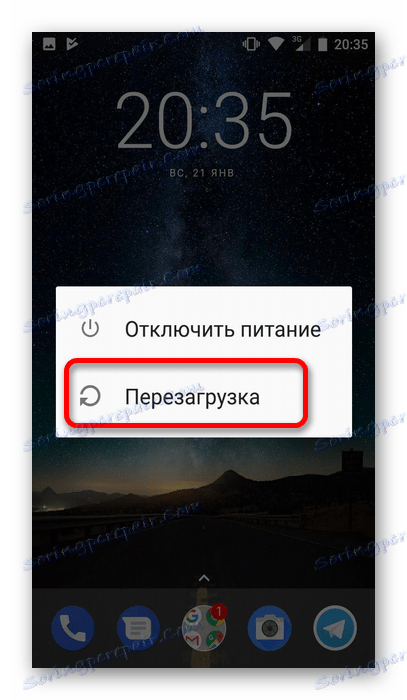
Pozri tiež: Spôsoby reštartovania smartfónu v systéme Android
Metóda 2: Test pripojenia
Je veľká pravdepodobnosť, že slabý výkon trhu služby Google Play je spôsobený nedostatočným pripojením k internetu alebo nedostatkom. Skôr ako začnete optimalizovať nastavenia telefónu, najskôr skontrolujte stav siete. Je možné, že problém nie je naozaj z vašej strany, ale od poskytovateľa.
Pozri tiež: Riešenie problémov s prácou Wi-Fi v systéme Android
Metóda 3: Vymažte vyrovnávaciu pamäť
Stáva sa, že údaje a dáta uložené vo vyrovnávacej pamäti zo siete sa môžu líšiť. Zjednodušene povedané, aplikácie nemusia začať alebo pracovať zle kvôli nesúladu informácií. Kroky, ktoré musíte vykonať na vymazanie vyrovnávacej pamäte v zariadení:
- V príslušnej ponuke otvorte položku "Nastavenia" .
- Prejdite do sekcie "Ukladanie" .
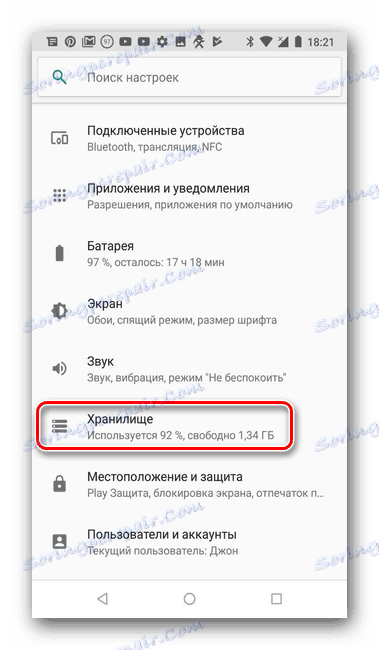
- Vyberte možnosť "Ďalšie aplikácie" .

- Vyhľadajte aplikáciu Služby Google Play a kliknite na túto položku.
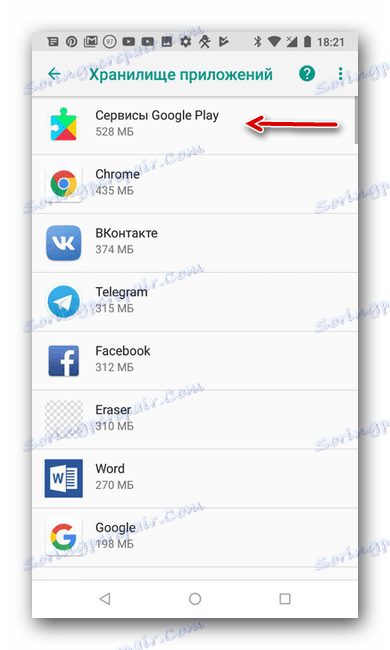
- Vymažte vyrovnávaciu pamäť pomocou toho istého tlačidla.
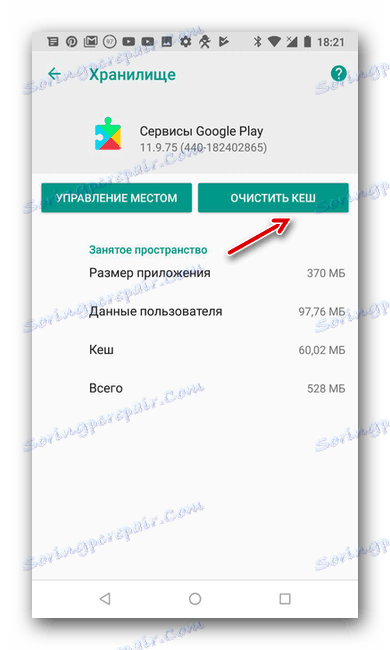
Metóda 4: Povolenie služby
Mohlo by sa stať, že služba Play Market by mohla odísť. V dôsledku toho je proces používania aplikácie nemožný. Ak chcete povoliť službu Play Market z ponuky nastavení, potrebujete:
- V príslušnej ponuke otvorte položku "Nastavenia" .
- Prejdite do sekcie "Aplikácie" .
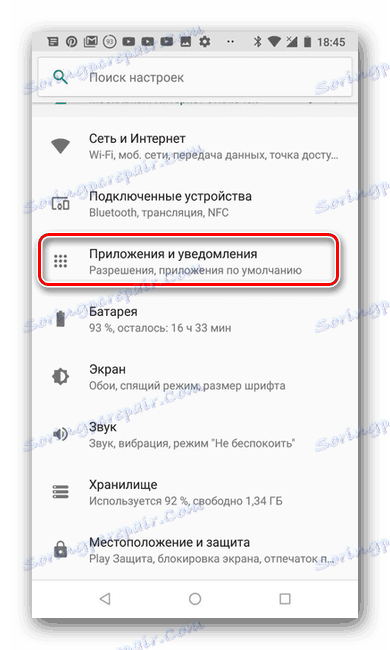
- Kliknite na položku "Zobraziť všetky aplikácie".
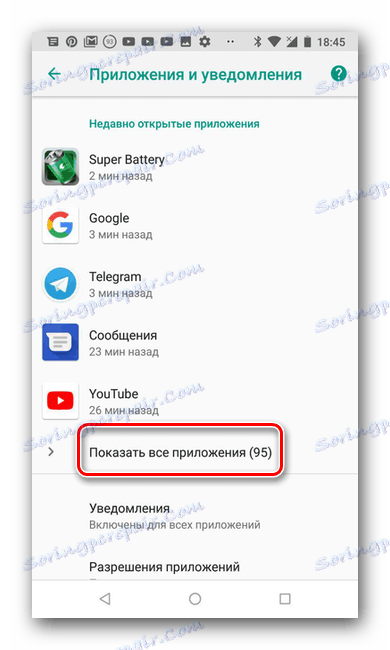
- Vyhľadajte aplikáciu Market Play, ktorú potrebujeme v zozname.
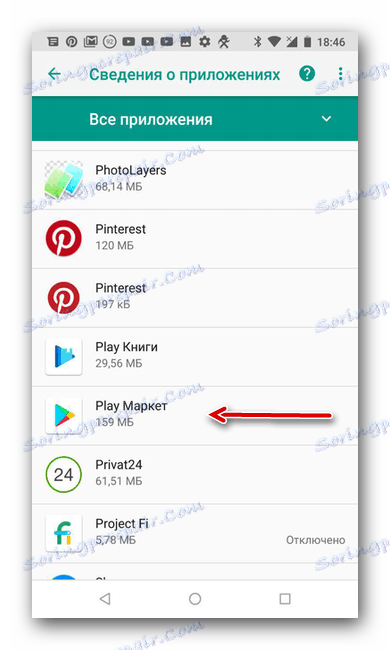
- Povoľte proces aplikácie pomocou príslušného tlačidla.
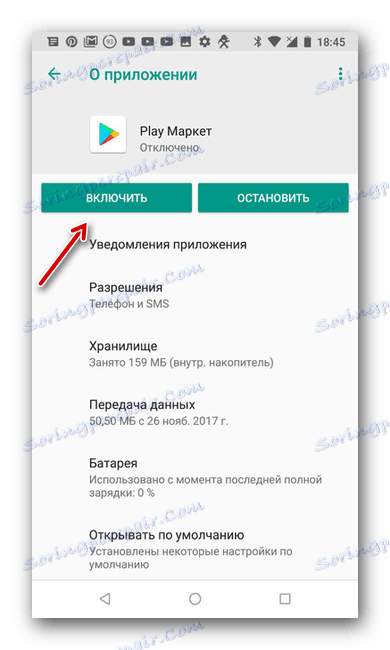
Metóda 5: Skontrolujte dátum
Ak aplikácia zobrazí chybu "Chýba pripojenie" a ste si absolútne istí, že je internet v poriadku, musíte skontrolovať dátum a čas, ktoré sú v zariadení. Môžete to urobiť nasledovne:
- V príslušnej ponuke otvorte položku "Nastavenia" .
- Prejdite do sekcie "Systém" .
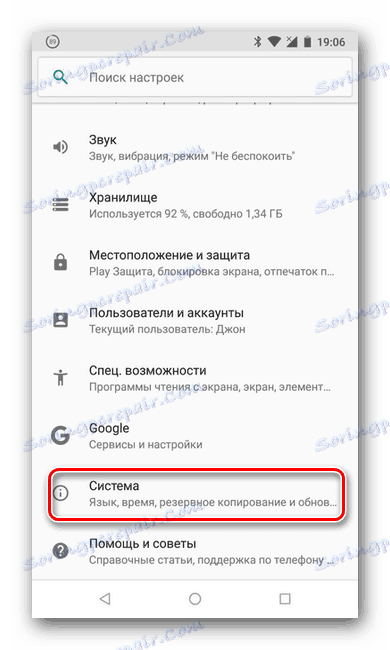
- Kliknite na položku "Dátum a čas".
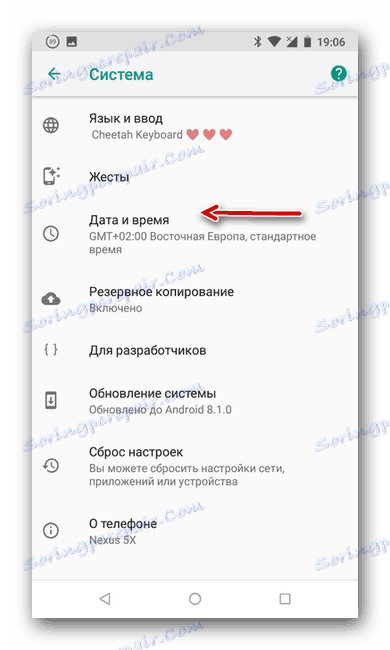
- Skontrolujte, či sú viditeľné dátumové a časové nastavenia správne, av prípade akýchkoľvek prípadov ich zmeňte na skutočné nastavenia dátumu a času.
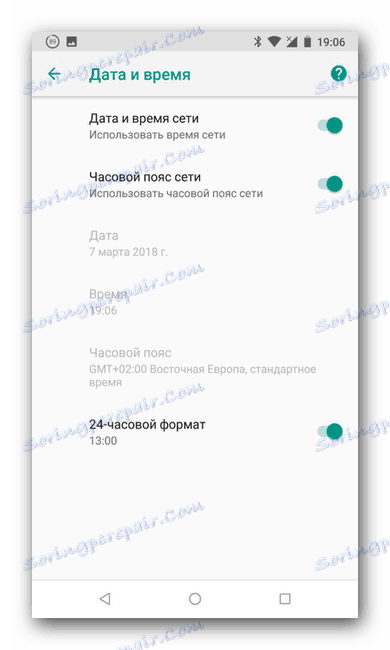
Metóda 6: Overenie aplikácie
Existuje množstvo programov, ktoré narúšajú správnu činnosť trhu služby Google Play. Pozorne si prečítajte zoznam aplikácií nainštalovaných v telefóne. Najčastejšie ide o programy, ktoré vám umožňujú vykonávať nákupy v hre bez toho, aby ste investovali do samotnej hry.
Metóda 7: Čistenie zariadenia
Rôzne aplikácie dokážu zariadenie optimalizovať a vyčistiť z rôznych nečistôt. užitočnosť CCleaner je jednou z metód boja proti slabému výkonu aplikácie alebo jej nespúšťania. Program slúži ako druh správcu zariadení a bude môcť zobraziť podrobné informácie o zaujímavej časti telefónu.
Ďalšie podrobnosti: Čistenie Android z nevyžiadaných súborov
Metóda 8: Odstráňte svoj účet Google
Pohyb Play Market môžete odstrániť odstránením svojho účtu Google. Vymazaný účet Google však možno vždy obnoviť späť.
Ďalšie podrobnosti: Ako obnoviť účet Google
Ak chcete účet odstrániť, musíte:
- V príslušnej ponuke otvorte položku "Nastavenia" .
- Prejdite do sekcie Google .
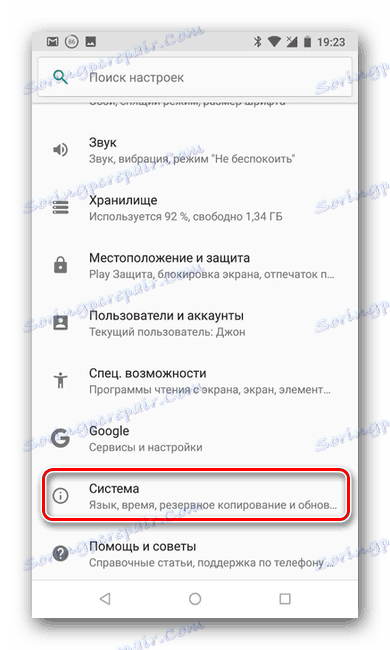
- Kliknite na položku "Nastavenia účtu".
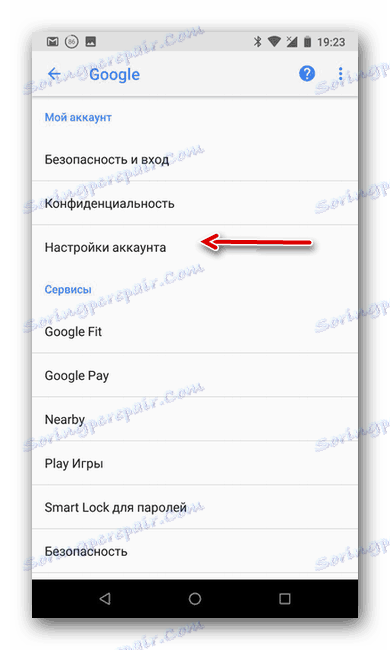
- Odstráňte účet pomocou príslušnej položky.
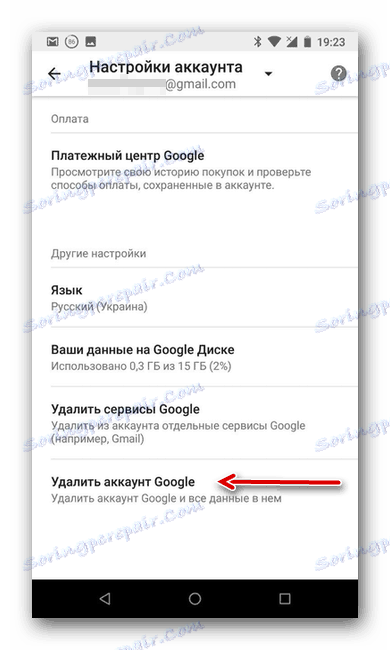
Metóda 9: Obnovenie nastavení
Metóda, ktorá by mala byť vyskúšaná prinajmenšom. Obnovenie továrenských nastavení je radikálnym, ale často funkčným spôsobom riešenia problémov. Ak chcete prístroj úplne vynulovať, musíte:
- V príslušnej ponuke otvorte položku "Nastavenia" .
- Prejdite do sekcie "Systém" .
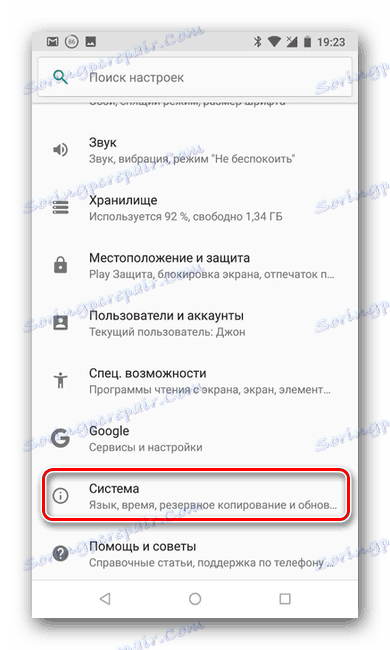
- Kliknite na položku "Obnoviť nastavenia" a podľa pokynov vykonajte úplné vynulovanie.
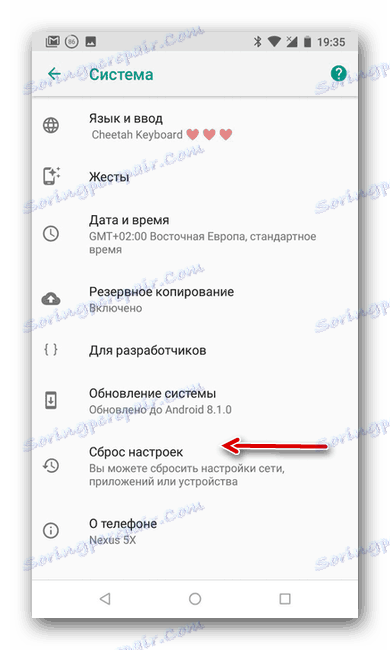
Takéto metódy môžu problém vyriešiť pri vstupe na trh služby Play. Tiež všetky popísané metódy môžu byť použité, ak samotná aplikácia sa spustí, ale najmä pri práci s ním, sú pozorované chyby a poruchy. Dúfame, že vám tento článok pomohol.